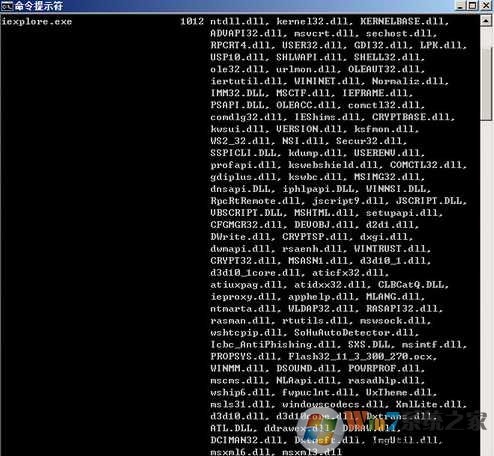
iediagcmd.exe是什么进程?
iediagcmd.exe文件路径是 C:\Program Files (x86)\Internet Explorer
其实为了方便对IE浏览器的问题进行诊断,在IE9中新增了一个非常实用的工具IEDiagCMD。它能方便的找到IE浏览器的问题,你可以用它诊断Windows 7上的IE9,并生成诊断报告。 使用IEDiagCMD很方便,只需在Win7下的开始菜单内直接输入 IEDiagCMD ,按下回车即可打开该诊断工具。或者直接打开IE浏览器所在目录(C:\Program Files (x86)\Internet Explorer),在里面双击 iediagcmd.exe 即可。 该工具是命令提示符工具,没有图形界面,打开以后,我们会看到一个黑框里面有一些点点在进行等待变多,此时可以稍等片刻,等待黑宽消失,桌面上便会出现一个IEDiag的cab压缩包文件,我们可以使用解压缩软件方便打开这个文件。 解压以后可直接得到日志文件,因为全部都是非二进制文件的文本文件,所以可以直接使用记事本打开并浏览其中内容。 其中除了 IEDiag.xml ,剩下的五个文件都是来自于原来系统所保存的日志或文件,从文件名的格式就能很容易的事别了。 我们可以直接用记事本打开 IEDiag.xml 查看IE的诊断报告。 同时也因为是最原始的数据和资料,因此对排除问题,追溯都很有用。
综上所述iediagcmd.exe是系统内置的一款用户诊断IE的小工具,如果你觉的没用也可以不用去管它。